Certaines opérations, pour être réalisées, requièrent l’ouverture d’une invite de commande Windows en mode Administrateur. Découvrons dans ce mini tutoriel comment procéder.
Depuis Windows 8
Solution 1 : En mode tactile
Glissez votre doigt depuis la droite de votre écran vers l’intérieur de l’écran pour faire apparaître la barre de Charm latérale droite. Cliquez sur Rechercher.
Entrez cmd avec le clavier virtuel et pressez la loupe. Puis restez appuyé quelques secondes sur Invite de commandes, relâchez pour faire apparaître le menu contextuel. Appuyez alors sur Exécuter comme administrateur.
L’invite de commande en mode Administrateur s’affiche alors.
Solution 2 : En mode bureau
Appuyez simultanément sur les touches Windows + X de votre clavier. Puis cliquez sur Invite de commandes (admin).
L’invite de commande en mode Administrateur s’affiche alors.
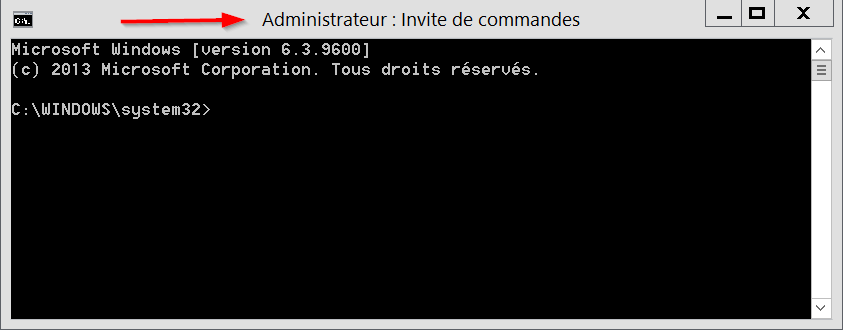
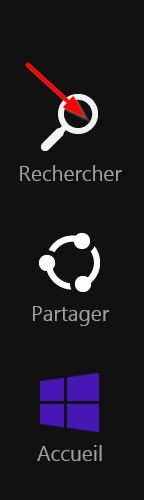
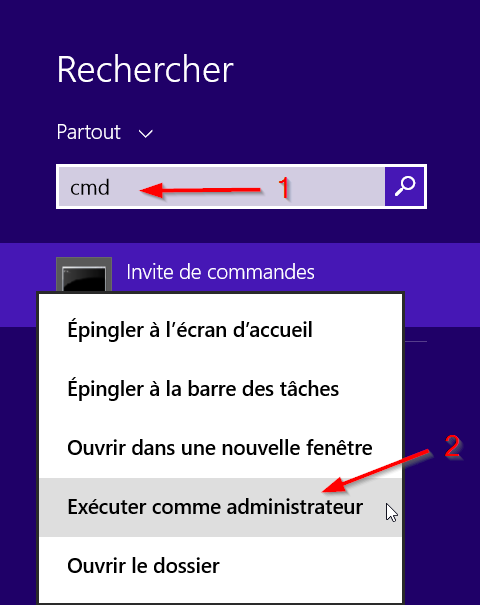
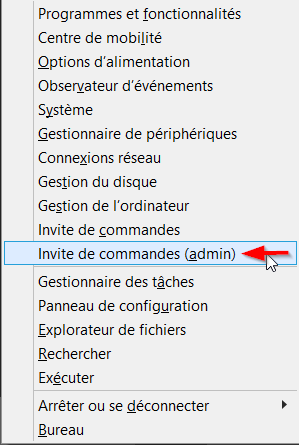
arfff le liens est en Nofollow …
Merci pour cette piqure de rappel …
j utilise l invite de commande pour exécuter ipconfig /flushdns
avant et après la connexion a mon vpn (fuite dns)